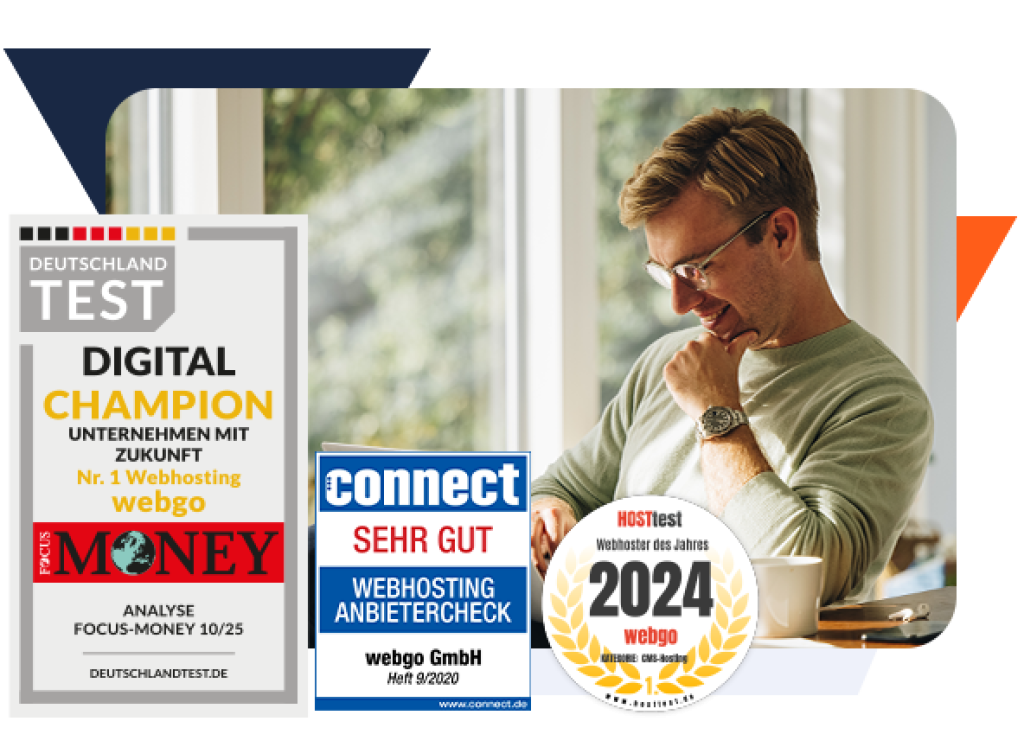
Blitzschnelles CMS Hosting mit NVMe - für WordPress & Co!
Kürzeste Ladezeiten dank NVMe & bis zu 8 GB RAM!
Noch mehr Power - Bis zu 10x schneller als SSD!
E-Mail, Domain & SSL inklusive!


Beste Performance mit NVMe für WordPress, Joomla & Co.
🎁 Jetzt 14,95 € Einrichtung geschenkt!
🎁 Jetzt 14,95 € Einrichtung geschenkt!
Für Webhosting-Pakete gilt: Alle Preise inklusive deutscher Mehrwertsteuer von derzeit 19 %.
Steuersätze für Privatkunden aus dem EU-Ausland können abweichen. Dies wird bei der Rechnungsstellung berücksichtigt.
Vertragslaufzeit zwischen monatlich und jährlich wählbar. Die einmalige Einrichtungsgebühr beträgt 14,95 €, wenn nicht anders ausgewiesen.
Sämtliche Premium Domains sind NICHT in Ihrem Webhosting Paket inklusive. Darüber hinaus gelten die Standardpreise NICHT für Premium Domains. Sollte Ihre Domain eine Premium Domain sein, kann eine automatische Registrierung der Domain nicht abgeschlossen werden. Selbstverständlich können wir dennoch eine Premium Domain für Sie registrieren. Kontaktieren Sie uns gerne und wir helfen Ihnen weiter.
NVMe Perfekt für CMS wie WordPress & Co.

CMS-Webseiten in Sekunden installieren
Ob Blog, Portfolio oder Business-Website – mit dem One-Click-Installer von webgo ist WordPress in wenigen Sekunden einsatzbereit. Ohne technisches Vorwissen installieren Sie das weltweit führende CMS ganz bequem per Mausklick. Ergänzt durch unser leistungsstarkes NVMe Webhosting ist webgo die ideale Lösung für schnelles, sicheres und professionelles WordPress Hosting. Natürlich lassen sich auch andere CMS wie Joomla, TYPO3 oder Contao mühelos manuell installieren.
WordPress
Hosting
WordPress bietet viele Möglichkeiten, Ihre Webseite professionell, visuell ansprechend und dank NVMe blitzschnell zu präsentieren.
Joomla
Hosting
Joomla mit NVMe Power eignet sich besonders gut für dynamische Websites, Portale und Community-Projekte, bei denen Performance und Stabilität zählen.
TYPO3
Hosting
NVMe mit dem Enterprise-CMS TYPO3 ist eine ideale Kombination, die auch große Webseiten, komplexe Workflows und hohe Besucherzahlen mühelos meistert.
Drupal
Hosting
Komplexe Strukturen und höchste Sicherheitsstandards – Drupal ist gemacht für anspruchsvolle Websites. Mit NVMe beschleunigen Sie die Ladezeiten und steigern auch die Effizienz im Backend.
NVMe & weitere Vorteile
mit unseren CMS-Paketen

Profitieren Sie von maximaler Geschwindigkeit dank NVMe
Insbesondere wenn Sie Ihre Website mit WordPress oder anderen datenbankbasierten CMS erstellen. Dank NVMe und der ultraschnellen Lese- und Schreibgeschwindigkeiten, sowie der Reaktionsgeschwindigkeit, läd Ihre Website bis zu 10x schneller als mit SSD Speicher! So verbessern Sie Ihre Benutzererfahrung deutlich und steigern effektiv Ihre SEO-Rankings. Sie erhöhen Ihre Konversionsraten, reduzieren die Absprungrate und fördern nachhaltig Ihre Kundenzufriedenheit und -bindung!

Sichern Sie sich maximale Flexibilität & Kontrolle
Mit unserem CMS-Hosting genießen Sie wie bei allen Webhosting Paketen von webgo maximale Flexibilität und Kontrolle: Profitieren Sie von:
einfacher 1-Click-Installation
schnelles Upgraden bei Bedarf
Flexibel einstellbarer Postfachgröße
kostenlosem Aufschalten externer Domains
Ideal für das Erstellen von Websites mit WordPress, Drupal oder Joomla. Starten Sie direkt durch!
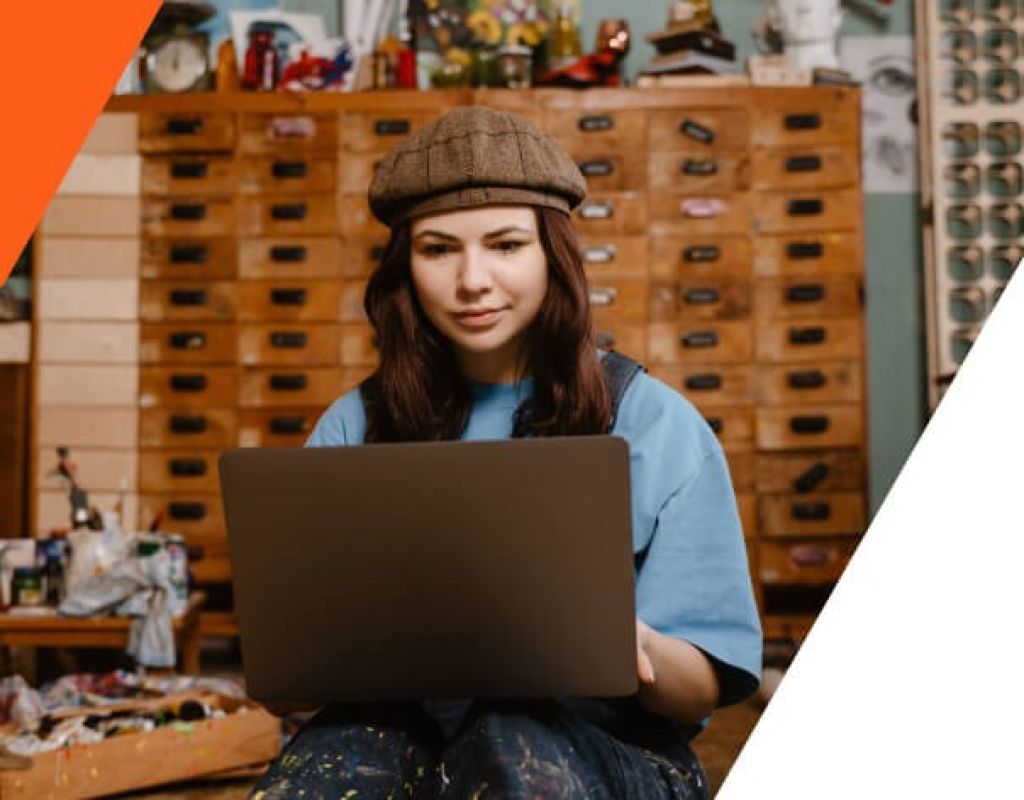
Inklusive: Profi-Features für Ihren Web-Erfolg
Mit unseren CMS-Hostingpaketen erhalten Sie nicht nur top Performance und bis zu 150 GB NVMe Webspace, sondern eine umfangreiche Webhosting-Umgebung mit Profi-Features. Dank eigener chroot-Umgebung und dediziertem Apache-Webserver profitieren Sie von maximaler Sicherheit & bester Performance für Ihren erfolgreichen Internetauftritt.
Profitieren Sie zusätzlich von Features wie:
individuell einstellbarer PHP pro Domain
frei konfigurierbarer php.ini & httpd.conf
Rechteverwaltung für Ihre Projekte

Hosting mit Herz & Verantwortung
Seit 2004 liegt uns Ihr Erfolg am Herzen: Webhosting ist für uns dabei mehr als nur Speicherplatz – es bedeutet Verantwortung. Wir kümmern uns um Ihren Server, Ihren Webspace, Ihr Online-Projekt, damit Sie sich voll und ganz auf Ihre Inhalte konzentrieren können. Vertrauen Sie auf unsere Erfahrung und unsere mehrfach ausgezeichneten Services – für Ihren Erfolg im Netz.
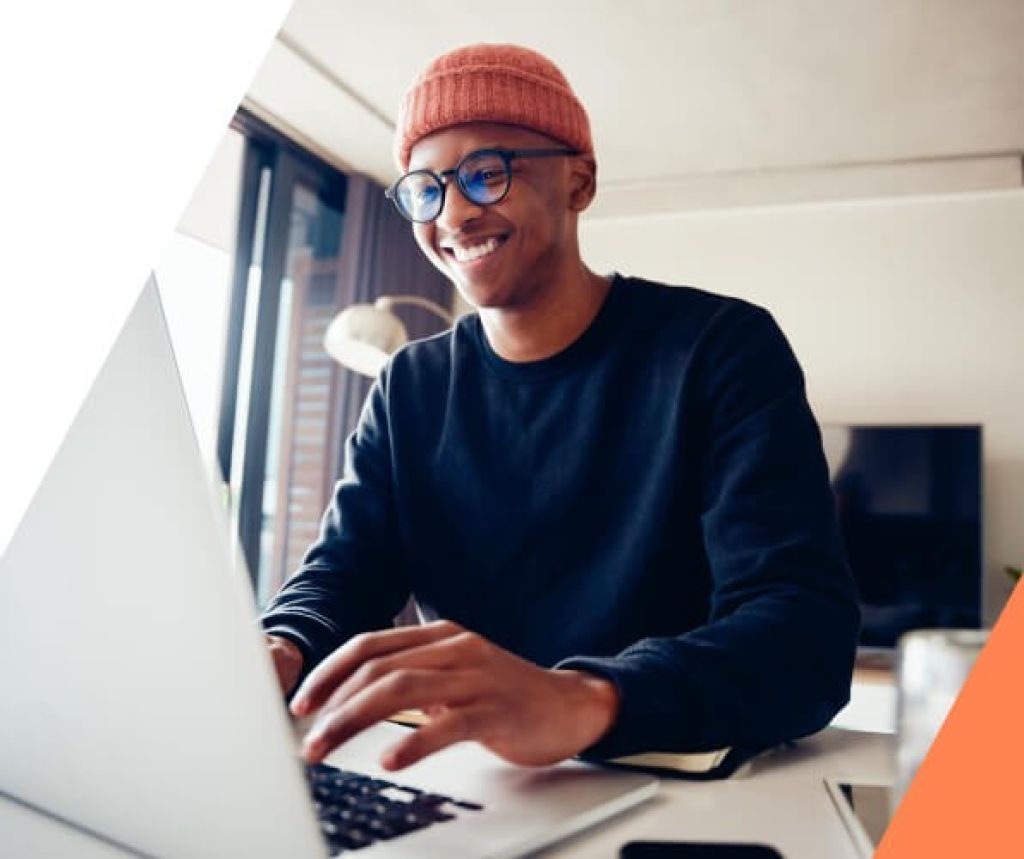
Für alle Ansprüche gerüstet
Ganz gleich, wie hoch Sie sich Ihre Ziele gesteckt haben: Mit unseren flexiblen Tarifen & CMS-Hostingpaketen bieten wir Lösungen für alle Eventualitäten. Egal ob Privatperson, Startup oder etabliertes Unternehmen – unsere Tarife passen sich Ihren ganz individuellen Bedürfnissen & Ihrem Wachstum an. Einen Wechsel in ein höheres Paket können Sie beispielsweise jederzeit kostenlos vornehmen.
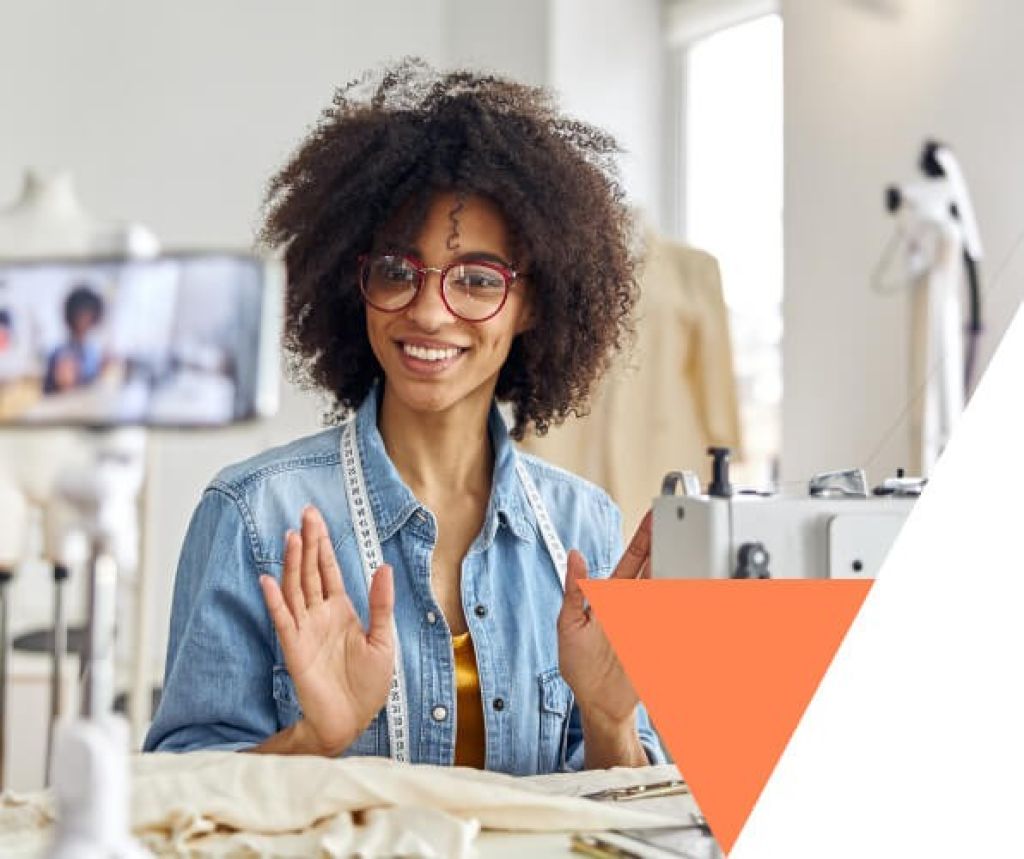
Wir garantieren höchste Sicherheitsstandards
Bei uns erhalten Sie mehr als bloßen Webspace: Wir bieten Ihnen eine umfangreiche CMS-Webhosting-Umgebung mit Profi-Features. Um Schäden durch Malware oder Hackerangriffe zu verhindern, schirmt eine eigene chroot-Umgebung unsere Kundenaccounts effektiv voneinander ab. Jedes Webhosting profitiert bei uns zudem von einem eigenen Apache-Webserver – für eine bessere Performance bei maximaler Sicherheit & überzeugender Stabilität.

In unserem Blog vergleichen wir
HDD, SSD & NVMe im Detail
In diesem Blogbeitrag beantworten wir Ihnen unter anderem Fragen wie:
Wie relevant ist die Festplatten Performance für die Website?
In welchen Situationen ist der Einsatz welches Festplattentyps sinnvoll?
Welcher Zusammenhang besteht zwischen Absprungrate und Suchmaschinenranking?
Häufig gestellte Fragen
Ja!
Sie können Inhalte, Bilder und Farben der bestehenden Homepage oder Facebook-Seite importieren. Derzeit ist es nicht möglich die komplette Seite oder Templates zu übertragen.
Diese müssen sie direkt im neuen Homepage-Baukasten nachbauen.
Wir hoffen Ihnen konnte dieser Artikel weiterhelfen!
Sollte dies nicht der Fall sein wenden Sie sich gerne an den Support per Mail, Live-Chat oder Telefon.
Mehr Infos und Kontaktdaten unter: www.webgo.de/support
Für Verbesserungen oder Vorschläge von FAQ Themen schicken, Sie uns eine Mail an faq@webgo.de
Sie können WordPress statt mit dem 1-Klick-Installer von webgo natürlich auch manuell installieren. Gehen Sie dabei folgendermaßen vor:
1. Installationsdatei herunterladen
Laden Sie von der offiziellen WordPress-Webseite die aktuelle Installationsdatei herunter (https://de.wordpress.org/download/) oder klicken Sie direkt auf diesen Link.
2. Installationsdatei entpacken
Entpacken Sie den Inhalt der Installationsdatei in ein Verzeichnis Ihrer Wahl, zum Beispiel auf Ihren Schreibtisch. Das Verzeichnis spielt keine Rolle, Sie benötigen das Verzeichnis nur als Zwischenschritt. Nach der Installation können Sie den Ordner löschen oder verschieben. Wenn alles geklappt hat, sollten Sie nun ein Verzeichnis namens "wordpress" vor sich haben.
3. MySQL-Datenbank auf Ihrem Webserver erstellen
Bevor Sie das frisch entpackte WordPress-Verzeichnis für den Upload zu Ihrem Webserver konfigurieren, müssen Sie auf Ihrem Webserver noch eine Datenbank einrichten. Das ist notwendig, damit WordPress korrekt funktionieren kann. So legen Sie eine neue Datenbank an:
Sie gehen auf der linken Seite im Menü auf Ihre Vertragsübersicht unten links, dann auf die Übersicht über Ihre Datenbanken. Wählen Sie "MySQL Datenbanken". Sie sollten nun eine Übersicht all Ihrer Datenbanken sehen. Klicken Sie nun oben mittig auf "Datenbank hinzufügen", um eine neue Datenbank zu erstellen. Der Datenbank-Name sowie der Benutzername werden automatisch vorgegeben. Das Passwort können Sie frei wählen. Merken Sie sich dieses Passwort gut oder notieren Sie es. Sie werden es später brauchen. Setzen Sie den Kommentar und wählen Sie noch aus, ob der externe Zugriff gestattet werden soll.
4. WordPress-Installation für den Upload zu Ihrem Webserver vorbereiten
Wenden Sie sich nur wieder der zuvor entpackten Ordner namens "wordpress" zu. Damit sich Ihre WordPress-Installation später korrekt mit der Datenbank auf Ihrem Webserver verbinden kann, müssen Sie die entsprechenden Zugangsdaten an einer bestimmten Stelle eintragen. Hierzu müssen Sie die Datei "wp-config-sample.php" bearbeiten:
Öffnen Sie die Datei "wp-config-sample.php" in einem einfachen Texteditor. An den hier im Codebeispiel markierten Stellen müssen Sie nun die Zugangsdaten für Ihre Datenbank einsetzen:
define('DB_NAME', 'database_name_here');
/** Ersetze username_here mit deinem MySQL-Datenbank-Benutzernamen /
define('DB_USER', 'username_here');
/* Ersetze password_here mit deinem MySQL-Passwort */
define('DB_PASSWORD', 'password_here');
Anstelle von "database_name_here", geben Sie den Namen Ihrer für WordPress eingerichteten Datenbank an. Anstelle von "username_here", geben Sie den Benutzernamen für Ihre Datenbank ein. Anstelle von "password_here", geben Sie das Passwort für Ihre Datenbank ein. Belassen Sie dabei die Anführungstriche wie sie sind. Speichern Sie die Datei und schließen Sie den Texteditor.
Wichtig:
Ändern Sie nun den Namen der Datei "wp-config-sample.php" in "wp-config.php" (entfernen Sie "-sample" aus dem Dateinamen).
5. WordPress-Installation zu Ihrem Webserver hochladen
Nun sollte Ihre WordPress-Installation bereit sein und Sie können sie auf Ihren Webserver laden. Kopieren Sie dazu den gesamten Inhalt des Ordners "wordpress" in das Verzeichnis auf Ihrem Webserver, in welchem Sie Ihre WordPress-Seite später aufrufen möchten.
Soll Ihre WordPress-Installation zum Beispiel direkt im Hauptverzeichnis Ihrer Domain liegen, so kopieren Sie alle Dateien in das entsprechende Hauptverzeichnis auf Ihrem Webserver. Das gleiche gilt für Unterverzeichnisse:
Beispiel 1
Sie besitzen die Domain meinedomain.de und möchten, dass Ihre WordPress-Seite auch direkt über diese Adresse erreichbar ist. Kopieren Sie hierfür alle Dateien, die im Ordner "wordpress" liegen in das Hauptverzeichnis Ihrer Domain.
Beispiel 2
Sie besitzen die Domain meinedomain.de, möchten aber, dass Ihre WordPress-Seite über diese Adresse "meinedomain.de/meine-wordpress-seite" erreichbar ist. Kopieren Sie hierfür alle Dateien, die im Ordner "wordpress" liegen in das Verzeichnis "meine-wordpress-seite".
Tipp: Alterntiv können Sie auch über die DNS-Einstellungen bestimmen, wie Ihre Domains und Subdomains untereinander verbunden sind. Mehr dazu finden Sie in diesem Hilfebreich unter "DNS".
6. WordPress auf Ihrem Webserver verwenden
Nachdem Sie alle Dateien korrekt zu Ihrem Webserver hochgeladen haben, können Sie den automatischen Installationsvorgang von WordPress starten, indem Sie die Datei install.php über Ihren Browser öffnen. Hierfür geben Sie die Webadresse Ihrer (WordPress-)Domain, gefolgt von /wp-admin/install.php" ein, also zum Beispiel "http://www.meinedomain.de/wp-admin/install.php" oder "http://www.meinedomain.de/meine-wordpress-seite/wp-admin/install.php", je nachdem in welchem Verzeichnis die Dateien liegen.
Es sollte nun ein Willkommens-Bildschirm mit einer Eingabemaske für die Installation von WordPress auf Ihrem Webserver erscheinen. Folgen Sie hierbei den Anweisungen auf dem Bildschirm. Sie müssen hier lediglich einen Benutzernamen und ein Passwort für Ihre neue WordPress-Seite festlegen. Beides lässt sich auch später noch modifizieren. Nachdem Sie diesen Schritt abgeschlossen haben, ist Ihre WordPress-Installation fertig und einsatzbereit.
Über den Link www.meinedomain.de/wp-admin können Sie sich in den Administrationsbereich Ihrer Webseite (das sogenannte "Back-End") einloggen und sämtliche Aufgaben und Einstellungen rund um die Verwaltung und Gestaltung Ihrer WordPress-Seite vornehmen.
Typische Fehlermeldungen
Hier sind einige typische Fehler, die häufig bei der manuellen Installation von WordPress auftreten und wie Sie sie vermeiden:
1. Im Browser erscheint ein "Datenbank-Fehler"
Prüfen Sie nach, ob die Zugangsdaten, die Sie in der Datei "wp-config.php" eingegeben haben, korrekt sind. Häufig sind es nur Tippfehler oder ein falscher Benutzername, der korrigiert werden muss. Zu beachten ist dabei, dass die Zugangsdaten für die Datenbank ähnlich zu den Zugangsdaten für den Mail-Abruf oder oder FTP-Zugang sein können.
2. Es taucht keine Meldung auf / Die Datei install.php lädt nicht
Das kann daran liegen, dass Sie die Webadresse möglicherweise falsch eingegeben haben oder Ihre DNS-Einstellungen nicht richtig für Ihre WordPress Installation eingestellt sind. Prüfen Sie, ob alle Dateien, die im Ordner "wordpress" lagen, korrekt in das korrekte Verzeichnis auf Ihrem Webserver hochgeladen wurden. Beachten Sie dabei, dass Sie nicht den Ordner "wordpress" selbst hochladen müssen, sondern alle Dateien, die sich in dem Ordner befinden. (Dazu zählen zum Beispiel die Datei index.php und die Ordner "wp-content", "wp-admin" etc
Wir hoffen Ihnen konnte dieser Artikel weiterhelfen!
Sollte dies nicht der Fall sein, wenden Sie sich gerne an den Support per Mail, Live-Chat oder Telefon.
Mehr Infos und Kontaktdaten unter: www.webgo.de/support
Für Verbesserungen oder Vorschläge von FAQ Themen schicken Sie uns eine Mail an faq@webgo.de
Sie können eine WordPress Installation zu unserem Server nicht nur manuell via FTP Verzeichnis Übertragung sowie MySQL Datenbank Export/Import, sondern auch mit einem Plugin wie Duplicator machen.
Duplicator ist ein WordPress Migrations bzw. Backup Plugin, welches in der Basis Version kostenfrei ist. Diese Version ist für diesen Prozess generell ausreichend, außer Ihre Webseite ist mehrere Gigabyte groß.
Alternativ beachten Sie diese Anleitung, welche den Prozess mit dem Plugin "All-in-One WP Migration" beschreibt: https://www.webgo.de/hilfe/content/83/87/de/wie-ziehe-ich-mit-wordpress-zu-webgo-um.html.
Schritt 1
Installieren Sie Duplicator https://de.wordpress.org/plugins/duplicator/ als normales Plugin zu Ihrer aktuellen WordPress Installation und aktivieren es, anschließend gehen Sie unter Archive auf "Neues erstellen".
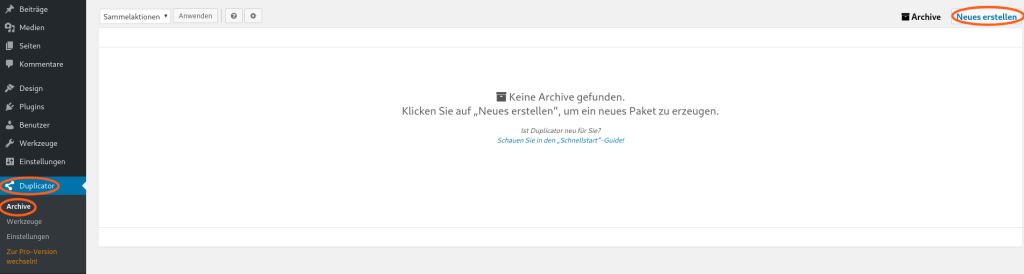
Klicken Sie sich nun durch, belassen Sie die voreingestellten Optionen und optionale Einstellungen, wie sie sind, und erstellen das Backup. Eventuell erhalten Sie Warnung wie bei den Dateinamen, diese können Sie aber meistens ignorieren.
Schritt 2
Laden Sie nun die installer.php sowie die .zip Datei herunter, welche erstellt wurden sind. Jetzt müssen Sie die Dateien in das Verzeichnis der Domain hochladen. Das können Sie über FTP (FileZilla oder WinSCP) oder eventuell WebFTP machen.
optional:
Sollte die Webseite auf eine Domain veröffentlicht werden, welche noch nicht bei uns ist, können Sie unsere Testdomain verwenden, welche Sie im webgo Webspace-Admin unter Paket-Verwaltung und Domainverwaltung finden. Dort sehen Sie auch, welches Verzeichnis der Domain zugewiesen ist und wo die Dateien hochgeladen werden müssen. Beachten Sie nach dem Domaintransfer: Wie ändere ich die WordPress Installation auf eine andere URL/Domain?
Schritt 3
Nun öffnen Sie dendomainnamen.de mit /installer.php am Ende in einem Browser, dann öffnet sich der Duplicator Installer.
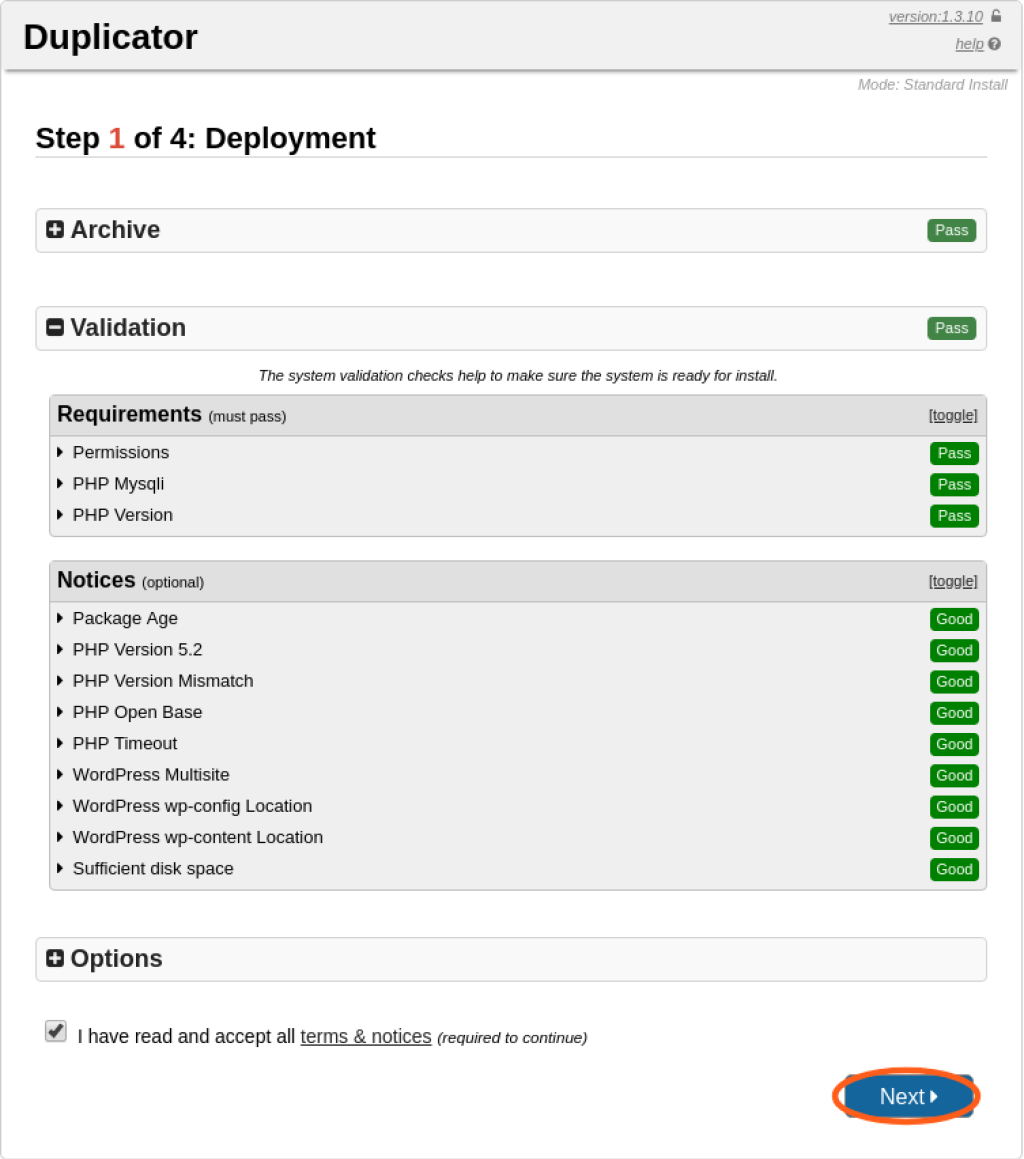
Gehen Sie nun auf "Next". Danach müssen Sie die Datenbankdaten eintragen. Erstellen Sie eine neue Datenbank über webgo Webspace-Admin → Datenbanken → MySQL Datenbanken.
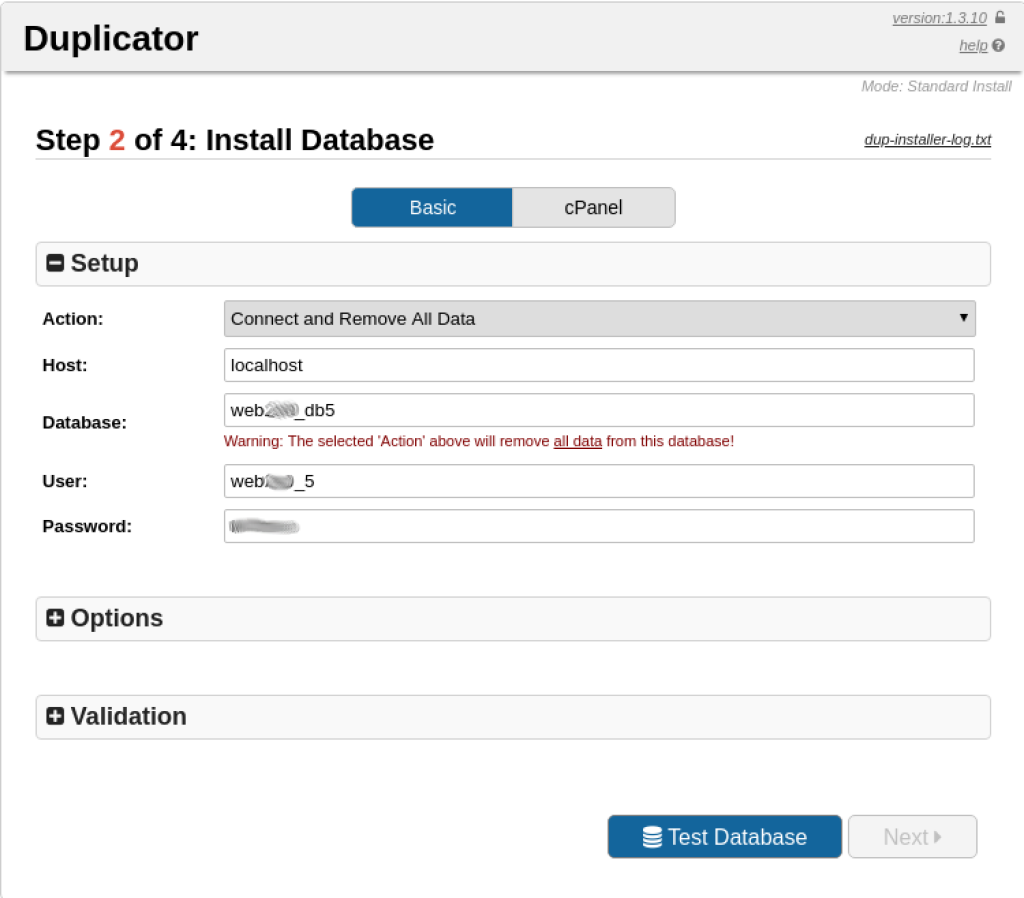
Wählen Sie als Action "Connect and Remove All Data" aus, bei Host tragen Sie "localhost" ein, "Database" den Datenbanknamen und "User" den Datenbankbenutzernamen, am Ende das Datenbankpasswort.
Beim nächsten Schritt haben Sie die Möglichkeit, WordPress Optionen wie Seiten-URL einzutragen oder weitere Admin-Accounts zu erstellen.
Nun ist die Installation abgeschlossen und Sie können sich im WordPress Admin Bereich mit den bestehenden Logindaten anmelden, dabei werden auch die nicht mehr benötigten Duplicator Dateien entfernt.
Wir hoffen, dass dieser Artikel bei Ihrem WordPress-Umzug mit dem Duplicator-Plugin hilfreich war. Bitte beachten Sie, dass wir keinen spezifischen Duplicator-Support anbieten können. Sollten Sie weitergehende Unterstützung wünschen oder den Umzug in professionelle Hände legen wollen, steht Ihnen unser kostenpflichtiger Umzugsservice zur Verfügung. Bei Interesse oder Fragen dazu bitten wir Sie, sich per E-Mail an unser Support-Team zu wenden. Wir helfen Ihnen gerne weiter!
Für allgemeine Fragen und Unterstützung stehen wir Ihnen gerne über Mail, Live-Chat oder Telefon zur Verfügung. Mehr Infos und Kontaktdaten unter: www.webgo.de/support
Für Verbesserungen oder Vorschläge für weitere FAQ Themen schicken Sie uns eine Mail an faq@webgo.de
Der One-Click-Installer ist ein praktisches Tool, das Ihnen ermöglicht, verschiedene Content-Management-Systeme (CMS) und Anwendungen wie WordPress, Joomla oder Nextcloud mit wenigen Klicks zu installieren. Beachten Sie, dass dieser Dienst ausschließlich in Webhosting-Tarifen verfügbar ist.
Wichtiger Hinweis zu WordPress:
Wenn Sie WordPress über den One-Click-Installer installieren, wird standardmäßig die Indexierung für Suchmaschinen deaktiviert! Dies verhindert, dass Ihre Webseite vor Fertigstellung in Suchmaschinen auftaucht. Wichtig ist es jedoch, sobald Ihre Webseite fertig aufgebaut ist, die Indexierung wieder zu aktivieren!Wie Sie die Indexierung aktivieren, erfahren Sie in unserer dazugehörigen FAQ-Anleitung.
Welche Anwendungen können installiert werden?
Aktuell bietet der One-Click-Installer folgende Systeme zur installation an:
WordPress
Joomla
Nextcloud
phpBB
phpMyFAQ
MediaWiki
Hinweis: Die vorinstallierte Version kann ggf. nicht die aktuellste sein. Stellen Sie sicher, die Anwendung nach der Installation zu aktualisieren, um von neuen Funktionen und Sicherheitsupdates zu profitieren.
Natürlich können Sie abseits hiervon auch weitere Systeme manuell auf Ihrem Webhosting installieren, sofern die Systemanforderung des jeweiligen Systems geeignet ist.
Schritt-für-Schritt-Anleitung zur Installation
Anmeldung im webgo Kundenportal:
Melden Sie sich mit Ihren Zugangsdaten im webgo Kundenportal an.Webhosting-Vertrag auswählen:
Klicken Sie auf Ihren Webhosting-Vertrag und navigieren Sie im Vertragsmenü zum Punkt "One-Click-Installer".System auswählen:
In der Übersicht finden Sie alle unterstützten Systeme. Klicken Sie rechts unter "Aktion" auf das Symbol neben der gewünschten Anwendung um die Installation zu starten.
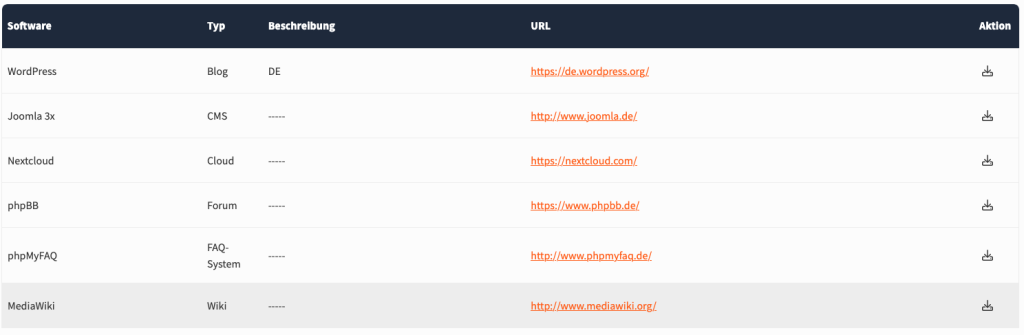
Einstellungen vornehmen:
Ein Popup-Fenster erscheint. Füllen Sie die folgenden Felder aus:Domain: Wählen Sie die Domain aus Ihrem Vertrag, auf der die Anwendung installiert werden soll.
Zielpfad: Geben Sie das Verzeichnis an, in das installiert werden soll. Standardmäßig ist schon der Domainname als Verzeichnisbezeichnung hinterlegt, z. B. "/meine-domain.de".
Hinweis: Der Pfad muss mit / beginnen und darf kein bereits existierendes Verzeichnis sein.
Hier finden Sie unsere Anleitung zum WebFTP, um die Verzeichnisstruktur einzusehen.
HTTP-Pfad (bei Joomla, phpBB & phpMyFAQ): Tragen Sie hier den HTTP bzw. HTTPS-Pfad Ihrer Domain ein, z.B. "https://meine-domain.de". Wichtig: Wenn Ihre Domain kein SSL-Zertifikat besitzt, tragen Sie hier "http://..." ein. Wenn Ihre Domain ein SSL-Zertifikat besitzt, wäre es dann "https://...".
Titel der Webseite: Vergeben Sie einen Namen für Ihre Webseite.
Benutzername: Wählen Sie einen Administrator-Benutzernamen. Notieren Sie sich diesen zur Sicherheit!
Passwort: Legen Sie ein sicheres Passwort für den Administrator fest und wiederholen Sie es im darauffolgenden Feld. Notieren Sie sich diesen zur Sicherheit!
E-Mail-Adresse: Tragen Sie eine gültige E-Mail-Adresse ein. Diese Adresse wird sowohl in Ihrer neuen Webseite hinterlegt und dient außerdem für die Installations-Bestätigungsmail.
Datenbank-Passwort: Vergeben Sie ein Passwort für die automatisch erstellte Datenbank und wiederholen Sie es im darauffolgenden Feld.
Installation starten:
Klicken Sie auf "Installieren". Die Installation kann bis zu 5 Minuten dauern. Da bitten wir um etwas Geduld.Fertigstellung überprüfen:
Sobald die Installation abgeschlossen ist, können Sie die ausgewählte Domain aufrufen, um die installierte Anwendung zu sehen. Sie erhalten wie erwähnt außerdem eine E-Mail mit weiteren Eckdaten.
Sicherheitshinweis zu OpenSource-Software
Die angebotenen Anwendungen im One-Click-Installer sind OpenSource-Software, deren Quellcode öffentlich einsehbar ist. Um Sicherheitsrisiken zu minimieren, beachten Sie folgende Punkte:
Sicherheitsupdates: Installieren Sie regelmäßig Updates der jeweiligen Software. Veraltete Versionen können ein erhöhtes Risiko für Hacks darstellen. Sie können Updates innerhalb des Dashboards der installierte Anwendung überprüfen und installieren. Eine Anleitung zur Installation von Updates finden Sie in der Regel direkt auf der Herstellerseite.
Wir hoffen, Ihnen konnte dieser Artikel weiterhelfen! 😊
Sollte dies nicht der Fall sein, wenden Sie sich gerne an den Support per Mail, Live-Chat oder Telefon.
Mehr Infos und Kontaktdaten unter: www.webgo.de/support
➡️ Für Verbesserungen oder Vorschläge von FAQ Themen schicken Sie uns eine Mail an faq@webgo.de
Ein Domainumzug zu webgo ist einfach und schnell möglich. Folgen Sie unserer Schritt-für-Schritt-Anleitung, um den Transfer reibungslos durchzuführen.
Auth-Code vom bisherigen Anbieter anfordern
Um eine Domain zu einem neuen Anbieter zu übertragen, benötigen Sie den Auth-Code (auch als Authinfo, EPP-Key, KK-Antrag oder Domain-Key bezeichnet). Dieser dient als Sicherheitsmaßnahme und bestätigt, dass nur berechtigte Personen die Domain transferieren können.
Kündigen Sie die Domain bei Ihrem bisherigen Anbieter und fordern Sie dabei den Auth-Code an.
Ihr Anbieter ist verpflichtet, Ihnen den Auth-Code mitzuteilen. Sollten Probleme auftreten, wenden Sie sich direkt an den Support Ihres bisherigen Providers.
Tipp: Bevor Sie den Auth-Code eingeben und den Domaintransfer starten, sollten Sie Ihre Webseite, E-Mail-Adressen und weitere Inhalte auf Ihrem neuen webgo-Webspace einrichten. So vermeiden Sie Ausfallzeiten. Eine detaillierte Anleitung dazu finden Sie in unserem Artikel: Wie kann ich meine Domain ohne Ausfall / Unterbrechung umziehen?
Domain umziehen – Anleitung für Neukunden
Als Neukunde können Sie Ihre bestehende Domain direkt während des Bestellprozesses hinzufügen:
Domain hinzufügen:
Geben Sie Ihre bestehende Domain über den Domainchecker auf unserer Webseite oder während des Bestellprozess ein.
Die Domain wird als „belegt“ angezeigt. Klicken Sie dennoch auf „Vergeben“, um sie dem Warenkorb hinzuzufügen.
Sie können die Domain mit oder ohne Vertrag buchen. Schließen Sie Ihre Bestellung dementsprechend ab.
Hinweis: Nur mit einem Vertrag (z. B. Webhosting, Homepage-Baukasten oder High-Performance-Server) können Sie die Domain aktiv mit E-Mails oder einer Webseite nutzen. Unsere Serverlösungen finden Sie hier: Zu unseren Produkten.
AuthCode eingeben:
Nach der erfolgreichen Bestellung loggen Sie sich ins webgo Kundenportal ein: Zum Login.
Gehen Sie auf „Domains“, wo Ihre Domain den Status „Warte auf AuthCode“ hat.
Klicken Sie rechts auf das Zahnrad-Symbol, geben Sie den Auth-Code ein und speichern Sie die Änderungen.
Der Transfer startet automatisch. Bei .de-Domains dauert dies in der Regel weniger als 24 Stunden, bei anderen Endungen kann es etwas länger dauern.
Domain umziehen – Anleitung für Bestandskunden
Als Bestandskunde können Sie Ihre Domain direkt im webgo Kundenportal hinzufügen:
Domain hinzufügen:
Melden Sie sich im Kundenportal an und gehen Sie zu „Domains“.
Klicken Sie auf „Domain hinzufügen“ und geben Sie die Domain ein, die Sie zu webgo transferieren möchten.
Transferprozess starten:
Die Domain wird als „belegt“ angezeigt. Wählen Sie „Transferieren“ und schließen Sie den Bestellprozess ab.
Die Domain erscheint anschließend in Ihrer Domainübersicht mit dem Status „Warte auf AuthCode“.
Klicken Sie rechts auf das Zahnrad-Symbol, geben Sie den Auth-Code ein und speichern Sie Ihre Einstellungen.
Der Domaintransfer beginnt automatisch. Auch hier gilt: Bei .de-Domains dauert dies in der Regel weniger als 24 Stunden, bei anderen Endungen kann es etwas länger dauern.
Hinweise zu bestimmten Domainendungen (.com, .net, .org, .info, .biz, .tv)
Wenn Ihre Domain eine der oben genannten Endungen hat, beachten Sie bitte folgende Schritte:
Aktualität der E-Mail-Adresse: Stellen Sie sicher, dass die im Whois verknüpfte E-Mail-Adresse korrekt ist und Sie Zugriff darauf haben.
Bestätigungs-E-Mail: Nach Eingabe des AuthCodes erhalten Sie eine E-Mail mit einem Bestätigungslink.
Transfer starten: Erst nach dem Anklicken des Links wird der Umzug zur Zustimmung beim alten Anbieter eingereicht.
Wartezeit: Der alte Anbieter hat bis zu acht Werktage Zeit, den Transfer zu bestätigen. In einigen Fällen können Sie Ihren alten Anbieter
Mögliche Transfersperre: Bei einigen Anbietern kann als Schutzmaßnahme eine Transfersperre bestehen. Diese können Sie meist entweder eigenständig im dortigen Kundenportal aufheben, oder aber Sie kontaktieren den Support Ihres alten Anbieter und bitten diese drum.
Wichtig: Bei diesen Domainendungen gibt es eine 60-Tage-Sperrfrist. Das bedeutet, dass Domains frühestens 60 Tage nach einer Registrierung oder einem Transfer erneut umgezogen werden können.
Besonderheiten bei Premiumdomains
Manche Domains (z. B. mit speziellen Endungen wie .art, .shop) werden als Premiumdomains klassifiziert. Diese Domains sind oft teurer, da die Registrare (offizielle Domainvergabestellen) sie als besonders wertvoll einstufen. Auch nach einem Transfer einer solchen Premiumdomain kann es vorkommen, dass die Preise sich anders gestalten.
Mehr Informationen zu Premiumdomains finden Sie in unserem Blog-Artikel.
Wir hoffen, Ihnen konnte dieser Artikel weiterhelfen! 😊
Sollte dies nicht der Fall sein, wenden Sie sich gerne an den Support per Mail, Live-Chat oder Telefon.
Mehr Infos und Kontaktdaten unter: www.webgo.de/support
➡️ Für Verbesserungen oder Vorschläge von FAQ Themen schicken Sie uns eine Mail an faq@webgo.de
Der ausgezeichnete webgo Experten-Support
Samstag, Sonntag und Feiertags: 11–18 Uhr
